So legen Sie einen transparenten Avatar in „Douyin' fest
Der PHP-Editor Youzi beantwortet Ihre Frage, wie Sie in „Douyin“ einen transparenten Avatar festlegen. Um in der Douyin-App einen transparenten Avatar festzulegen, müssen Sie zunächst ein Bild mit transparentem Hintergrund auswählen, dann mithilfe einer Bildbearbeitungssoftware das Avatar-Foto mit dem transparenten Hintergrundbild kombinieren und es schließlich zur Einstellung auf Douyin hochladen. Wenn Sie einen transparenten Avatar festlegen, können Sie auf Douyin ein persönlicheres und kreativeres Bild anzeigen und so die Aufmerksamkeit und Liebe Ihrer Fans auf sich ziehen.
So legen Sie einen transparenten Avatar auf TikTok fest
1. Zuerst öffnen wir Douyin und klicken unten rechts auf „Ich“.
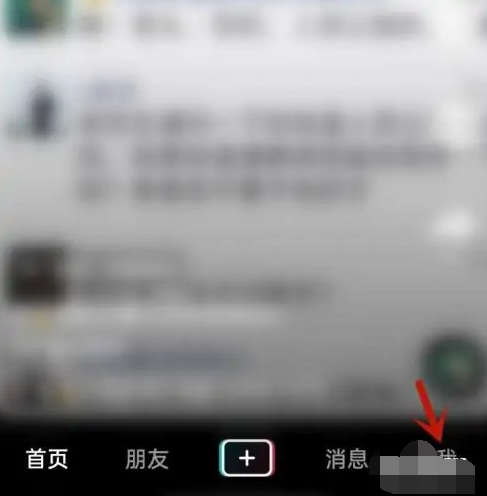
2. Anschließend klicken wir im persönlichen Interface auf den Avatar, wie im Bild dargestellt.
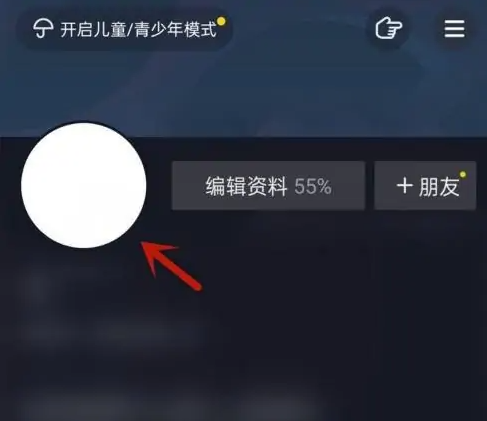
3. Wir klicken, um den Avatar zu ändern, wie im Bild gezeigt.
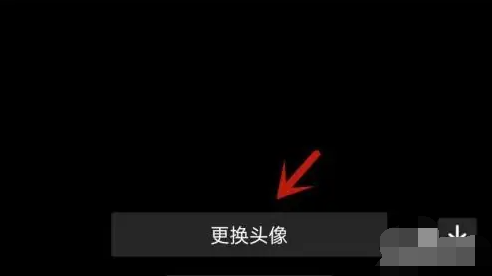
4. Dann klicken wir, um einen Avatar aus dem Album auszuwählen und den weißen Avatar zu finden.
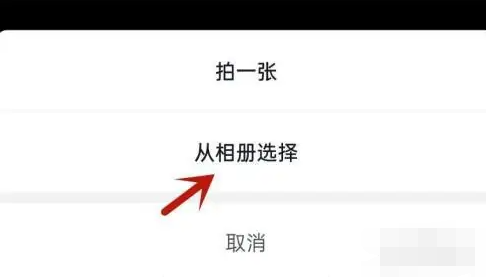
5. Zum Schluss schneiden wir unser Avatar-Bild zu und klicken oben rechts auf „Fertig“, um einen transparenten Avatar festzulegen.
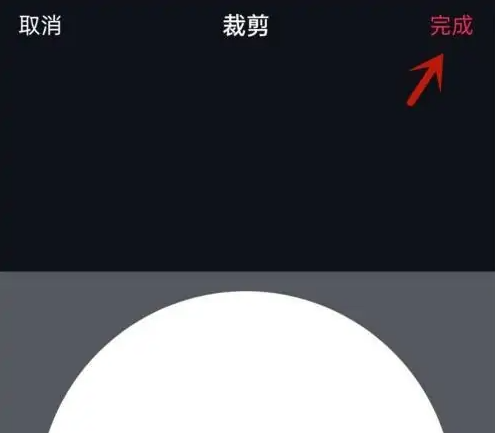
Das obige ist der detaillierte Inhalt vonSo legen Sie einen transparenten Avatar in „Douyin' fest. Für weitere Informationen folgen Sie bitte anderen verwandten Artikeln auf der PHP chinesischen Website!

Heiße KI -Werkzeuge

Undresser.AI Undress
KI-gestützte App zum Erstellen realistischer Aktfotos

AI Clothes Remover
Online-KI-Tool zum Entfernen von Kleidung aus Fotos.

Undress AI Tool
Ausziehbilder kostenlos

Clothoff.io
KI-Kleiderentferner

AI Hentai Generator
Erstellen Sie kostenlos Ai Hentai.

Heißer Artikel

Heiße Werkzeuge

Notepad++7.3.1
Einfach zu bedienender und kostenloser Code-Editor

SublimeText3 chinesische Version
Chinesische Version, sehr einfach zu bedienen

Senden Sie Studio 13.0.1
Leistungsstarke integrierte PHP-Entwicklungsumgebung

Dreamweaver CS6
Visuelle Webentwicklungstools

SublimeText3 Mac-Version
Codebearbeitungssoftware auf Gottesniveau (SublimeText3)

Heiße Themen
 Eine komplette Sammlung von Ausdruckspaketen ausländischer Frauen
Jul 15, 2024 pm 05:48 PM
Eine komplette Sammlung von Ausdruckspaketen ausländischer Frauen
Jul 15, 2024 pm 05:48 PM
Was sind die Emoticons ausländischer Frauen? Ich glaube, dass das Emoticon-Paket einer ausländischen Frau in letzter Zeit im Internet sehr beliebt geworden ist. Nachfolgend wird der Herausgeber einige entsprechende Emoticon-Pakete mit Ihnen teilen. Eine komplette Sammlung von Ausdruckspaketen ausländischer Frauen
 Bytedance Cutting führt SVIP-Supermitgliedschaft ein: 499 Yuan für ein fortlaufendes Jahresabonnement, das eine Vielzahl von KI-Funktionen bietet
Jun 28, 2024 am 03:51 AM
Bytedance Cutting führt SVIP-Supermitgliedschaft ein: 499 Yuan für ein fortlaufendes Jahresabonnement, das eine Vielzahl von KI-Funktionen bietet
Jun 28, 2024 am 03:51 AM
Diese Seite berichtete am 27. Juni, dass Jianying eine von FaceMeng Technology, einer Tochtergesellschaft von ByteDance, entwickelte Videobearbeitungssoftware ist, die auf der Douyin-Plattform basiert und grundsätzlich kurze Videoinhalte für Benutzer der Plattform produziert Windows, MacOS und andere Betriebssysteme. Jianying kündigte offiziell die Aktualisierung seines Mitgliedschaftssystems an und führte ein neues SVIP ein, das eine Vielzahl von KI-Schwarztechnologien umfasst, wie z. B. intelligente Übersetzung, intelligente Hervorhebung, intelligente Verpackung, digitale menschliche Synthese usw. Preislich beträgt die monatliche Gebühr für das Clipping von SVIP 79 Yuan, die Jahresgebühr 599 Yuan (Hinweis auf dieser Website: entspricht 49,9 Yuan pro Monat), das fortlaufende Monatsabonnement beträgt 59 Yuan pro Monat und das fortlaufende Jahresabonnement beträgt 499 Yuan pro Jahr (entspricht 41,6 Yuan pro Monat). Darüber hinaus erklärte der Cut-Beamte auch, dass diejenigen, die den ursprünglichen VIP abonniert haben, das Benutzererlebnis verbessern sollen
 Ich verehre dich, ich verehre dich, eine vollständige Liste der Emoticons
Jul 15, 2024 am 11:25 AM
Ich verehre dich, ich verehre dich, eine vollständige Liste der Emoticons
Jul 15, 2024 am 11:25 AM
Was sind einige der Emoticons von „Ich bete dich an, ich bete dich an“? Das Ausdruckspaket „Ich bete dich an, ich bete dich an“ stammt aus der „Big Brother and Little Brother Series“ des Online-Bloggers He Diudiu Buchuudi. In dieser Serie hilft der ältere Bruder dem jüngeren Bruder rechtzeitig, wenn er auf Schwierigkeiten stößt. und dann wird der jüngere Bruder diese Zeile verwenden, um die extreme Bewunderung und Dankbarkeit auszudrücken, die ein lustiges und respektvolles Internet-Meme geschaffen hat. Folgen wir dem Herausgeber, um die Emoticons zu genießen. Ich verehre dich, ich verehre dich, eine vollständige Liste der Emoticons
 Ich war ehrlich und habe darum gebeten, auf die Meme-Einleitung zu verzichten.
Jul 17, 2024 am 05:44 AM
Ich war ehrlich und habe darum gebeten, auf die Meme-Einleitung zu verzichten.
Jul 17, 2024 am 05:44 AM
Was bedeutet es, ehrlich zu sein und loszulassen? Das Internet-Schlagwort „Ich war ehrlich und bettelte darum, losgelassen zu werden“ entstand aus einer Reihe humorvoller Diskussionen über steigende Rohstoffpreise. Dieser Ausdruck wird heute meist in Situationen der Selbstironie oder der Lächerlichkeit verwendet, was bedeutet, dass Einzelpersonen mit bestimmten Situationen konfrontiert sind (z. B. Druck, wenn Sie necken oder scherzen) Sie haben das Gefühl, dass Sie nicht in der Lage sind, Widerstand zu leisten oder zu argumentieren. Folgen wir dem Herausgeber, um die Einleitung dieses Memes zu sehen. Quelle der Einführung zum Meme von „Already Begging to Let It Go“: „Already Begging to Let It Go“ entstand aus „If you add a punctual Treasure, you will be Honest“ und entwickelte sich später zu „If Liqun goes up by“. zwei Yuan, seien Sie ehrlich“ und „Eisschwarzer Tee wird um einen Yuan teurer.“ Die Internetnutzer riefen: „Ich war ehrlich und habe um eine Preissenkung gebeten“, was sich schließlich zu „Ich war ehrlich und habe darum gebeten, entlassen zu werden“ entwickelte, und ein Emoticon-Paket war geboren. Verwendung: Wird verwendet, wenn man die Verteidigung durchbricht, oder wenn es keinen anderen Weg gibt, oder auch für sich selbst
 Einführung in die Bedeutung des Red Warm Terrier
Jul 12, 2024 pm 03:39 PM
Einführung in die Bedeutung des Red Warm Terrier
Jul 12, 2024 pm 03:39 PM
Was ist rote Temperatur? Das rot-warme Meme stammt aus dem E-Sport-Kreis und bezieht sich speziell auf das Phänomen, dass der ehemalige „League of Legends“-Profispieler Uzi rot wird, wenn er während des Spiels nervös oder aufgeregt ist. Es ist zu einem interessanten Ausdruck im Internet geworden um zu beschreiben, wie Menschen vor Aufregung und Angst rot werden. Folgen wir dem Herausgeber, um die detaillierte Einführung dieses Memes zu sehen. Einführung in die Bedeutung des Hongwen-Memes „Red Wen“ als Internet-Meme hat seinen Ursprung in der Live-Übertragungskultur im Bereich des E-Sports, insbesondere in der Community im Zusammenhang mit „League of Legends“ (League of Legends). Dieses Meme wurde ursprünglich verwendet, um ein charakteristisches Phänomen des ehemaligen Profispielers Uzi (Jian stolz) im Spiel zu beschreiben. Wenn Uzi spielt, wird sein Gesicht aufgrund von Nervosität, Konzentration oder Emotionen extrem rosig. Dieser Zustand wird vom Publikum scherzhaft mit dem Spielhelden „Rambo“ verglichen.
 Weil er gut darin ist, sich vorzustellen
Jul 16, 2024 pm 08:59 PM
Weil er gut darin ist, sich vorzustellen
Jul 16, 2024 pm 08:59 PM
Was bedeutet es, weil er gut im Stalken ist? Ich glaube, dass viele Freunde einen solchen Kommentar in vielen Bereichen mit kurzen Videokommentaren gesehen haben. Heute hat Ihnen der Herausgeber eine Einführung in das Meme „Weil er gut ist“ gebracht Ich weiß es noch nicht, komm vorbei und schau es dir an. Der Ursprung des Memes „because he is good“: Das Meme „because he is good“ stammt aus dem Internet, ist insbesondere ein beliebtes Meme auf Kurzvideoplattformen wie Douyin, und steht in Zusammenhang mit einem Witz des bekannten Crosstalks Schauspieler Guo Degang. In diesem Absatz listete Guo Degang mehrere Gründe auf, etwas nicht auf humorvolle Weise zu tun. Jeder Grund endete mit „weil er gut ist“ und bildete einen humorvollen logischen geschlossenen Kreislauf und lustiger Ausdruck. Heiße Memes: Zum Beispiel: „Ich kann es nicht
 Warum gibt es im Wohnheim keine Klimaanlage?
Jul 11, 2024 pm 07:36 PM
Warum gibt es im Wohnheim keine Klimaanlage?
Jul 11, 2024 pm 07:36 PM
Warum gibt es im Wohnheim keine Klimaanlage? Das Internet-Meme „Wo ist die Klimaanlage im Wohnheim?“ entstand aus den humorvollen Beschwerden von Studenten über die fehlende Klimaanlage in den Wohnheimen und drückt durch Übertreibung und Selbstironie den Wunsch nach einer kühlen und komfortablen Umgebung aus heißer Sommer und die realistischen Bedingungen, folgen wir dem Herausgeber, um einen Blick auf die Einleitung dieses Memes zu werfen. Wo ist die Klimaanlage im Wohnheim? Der Ursprung des Memes: „Wo ist die Klimaanlage im Wohnheim?“ Dieses Meme stammt aus einer Verspottung des Campuslebens, insbesondere für jene Schulwohnheime mit relativ einfachen Unterbringungsbedingungen und keiner Klimaanlage . Es spiegelt den Wunsch der Studierenden nach verbesserten Wohnbedingungen wider, insbesondere den Bedarf an Klimaanlagen in den heißen Sommermonaten. Dieses Meme wird im Internet verbreitet und häufig in der Kommunikation zwischen Schülern verwendet, um auf humorvolle Weise Frustration und Frustration über die fehlende Klimaanlage bei heißem Wetter auszudrücken.
 Richten Sie die Einführung des Granularitätsstiels aus
Jul 16, 2024 pm 12:36 PM
Richten Sie die Einführung des Granularitätsstiels aus
Jul 16, 2024 pm 12:36 PM
Was bedeutet es, die Granularität auszurichten? „Align the granularity“ erschien erstmals im Film „The Annual Meeting Can't Stop!“ und wurde vom Schauspieler Dapeng in einem Interview vorgeschlagen. Ich hoffe, es kann für alle hilfreich sein. Einführung in das Meme „Align the granularity“ [Align the granularity] ist kein englischer Standard- oder Fachbegriff, sondern eine Art Slang am Arbeitsplatz in einer bestimmten Situation. Die Bedeutung von Arbeitsplatz-Slang besteht darin, dass die beiden Parteien Informationen synchronisieren und ein gemeinsames Verständnis bilden. Worauf es in dem Film ankommt, ist die Offenlegung aller Details für beide Parteien.






